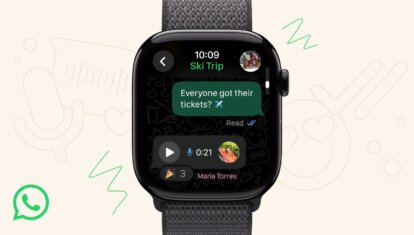13 полезных сочетаний для работы с Dock в macOS

Многие опытные пользователи используют горячие клавиши для быстрой и продуктивной работы. Это особенно актуально для macOS, поскольку клавиатурные сочетания всегда можно настроить под свои нужды. Но если желания подстраивать сочетания нет — всегда можно воспользоваться встроенными горячими клавишами. Как раз сегодня мы собрали подборку полезных клавиатурных сочетаний, которые могут пригодится при ежедневной работе с Dock-панелью.
Общие сочетания клавиш для работы с Dock

- Свернуть текущее открытое окно: Command + M
- Скрыть или показать Dock: Option + Command + D
- Добавить выбранный элемент Finder в Dock: Control + Shift + Command + T
- Открыть параметры Dock: правый клик мыши или Control + левый клик
Горячие клавиши для работы с Dock в режиме «фокуса»

Не все знают, что в macOS есть специальный режим для работы с Dock-панелью. Получить доступ к нему можно по сочетанию клавиш Control + F3. После этого вы сможете воспользоваться следующими комбинациями:
- Навигация по Dock: клавиши со стрелками влево или вправо;
- Открыть параметры выбранного приложения в Dock: стрелка вверх или Control + левый клик мыши;
- Открыть меню для принудительного завершения приложения: удерживание Option + стрелка вверх;
- Запуск выбранного приложения: Enter (Return);
- Показать расположение приложения в Finder: Command + Enter (Return);
- Быстро перейти к определенному приложению: навигация по первой букве приложения;
- Скрыть все текущие окна, кроме выбранного приложения: Command + Option + Enter (Return);
- Изменить расположение выбранного приложения: удерживание Option, используя стрелки влево и вправо;
Предлагаем подписаться на наш канал в «Яндекс.Дзен». Там вы сможете найти эксклюзивные материалы, которых нет на сайте.